数码时代使我们拍出来的照片能有更多的后期创作的空间,各种工具也层出不穷,用得最多的可能就是Photoshop跟lightroom了。Adobe Photoshop Lightroom是一款以后期制作为重点的图形工具,主要面向数码摄影、图形设计等专业人士和高端用户。本次的教程就像大家介绍用lightroom调出清新艳丽风格照片的方法。
先来看看前后对比
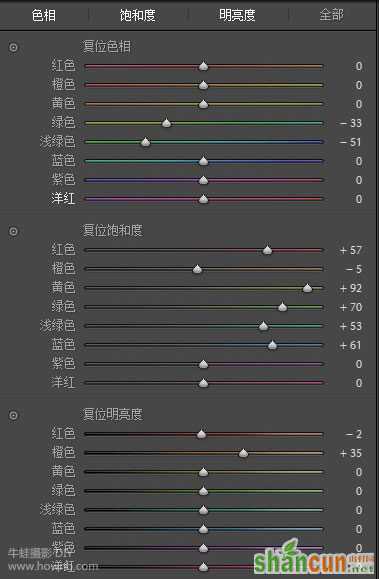
Photoshop Lightroom 照片调色教程——清新艳丽风格:
步骤1
首先我们打开原图,这张图片层次不够明显,显得比较灰,下面我们打开lightroom开始调整。

步骤2
我们先进行一些基本的参数调整,高光部分可进行一定的修正,减少过爆。如图所示

调整后效果如图

步骤3
接下来调整色调曲线部分,通过加深阴影区域,适当提高亮色调可增加图片层次立体感。参数如下

调整后效果如图

步骤4
下面是色彩的调整,是本教程最重要的地方,我们可适当改变绿色的色相使其偏向嫩绿,然后增加红黄绿蓝的饱和度,这样图片会更加艳丽
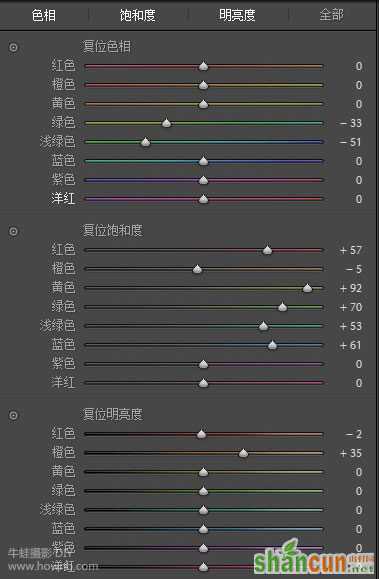
调整后效果如图

步骤5
接下来可进行 一些图片的降噪
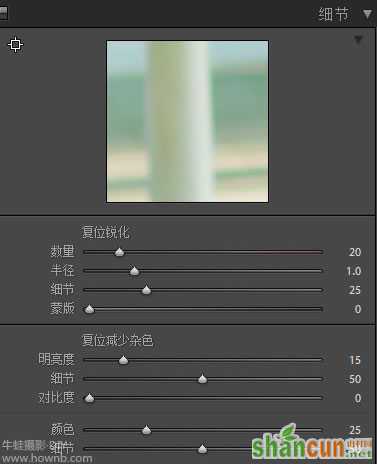
骤6
镜头暗角能使观众更加注意中间的元素,突出主题,当然这个可根据个人喜好而定,可调可不调。

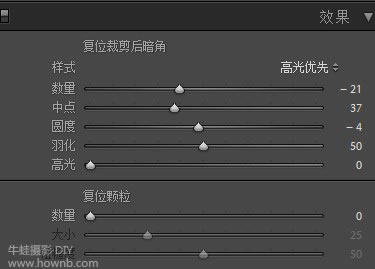
经过调整后一张图片就算完成了,最终效果如下
















